Maison >Tutoriel système >Série Windows >Tutoriel étape par étape sur la façon de réinstaller Win10u et de démarrer le système
Tutoriel étape par étape sur la façon de réinstaller Win10u et de démarrer le système
- 王林avant
- 2023-12-29 17:19:081076parcourir
De nombreux amis rencontrent des pannes de système informatique et ne savent pas quelles sont les étapes à suivre pour démarrer et réinstaller le système win10u. Cependant, aujourd'hui, je vous ai présenté un didacticiel sur les étapes à suivre pour démarrer et réinstaller le système win10u.
Quelles sont les étapes pour démarrer et réinstaller le système win10u :
1. Insérez la clé USB dans l'ordinateur. Après le redémarrage, appuyez sur F11, F12, ESC et autres touches de raccourci et sélectionnez l'option de démarrage USB.
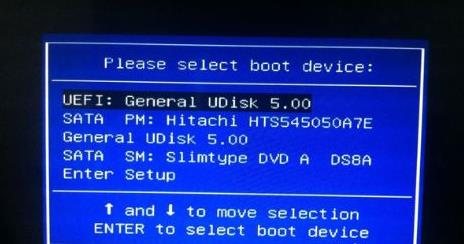
2. Après être entré dans l'interface d'installation, sélectionnez « Langue et méthode de saisie » et cliquez sur Suivant.
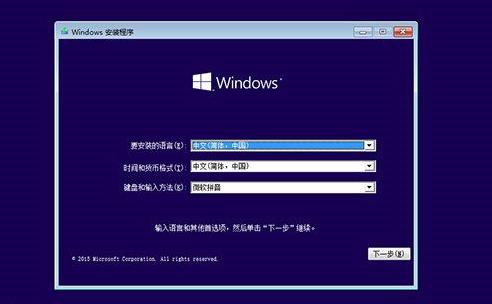
3. Cliquez ensuite sur "Installer maintenant".
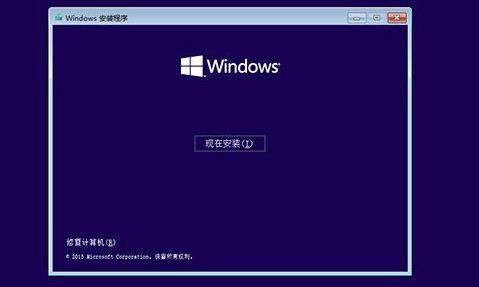
4. Cliquez simplement sur "Je n'ai pas de clé de produit" pour la clé.
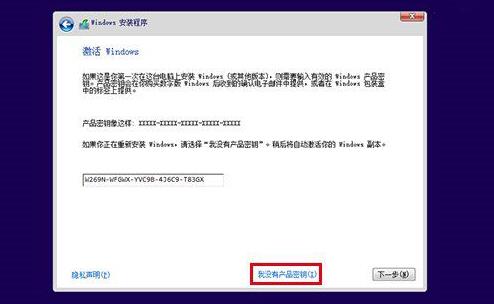
5. Sélectionnez la version du système win10 requise.
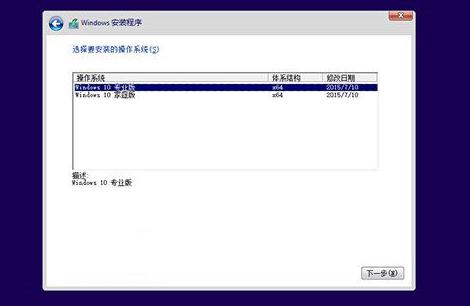
6. Cochez ensuite "J'accepte les termes de la licence" et cliquez sur Suivant.
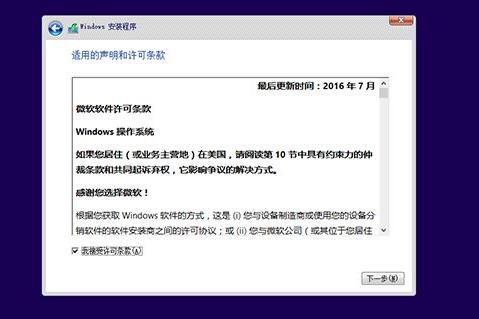
7. Sélectionnez le type d'installation "Personnalisée : Installer Windows Advanced uniquement".
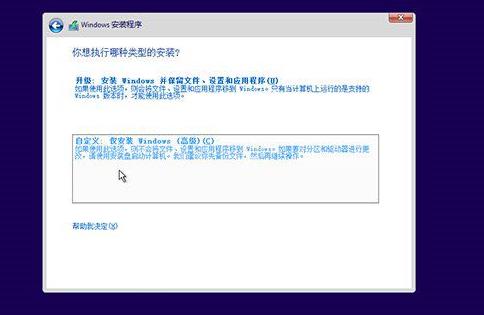
8. Sélectionnez la partition du disque système et cliquez sur Suivant.
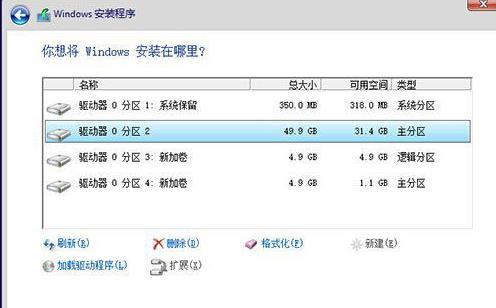
9. Il redémarrera plusieurs fois pendant le processus de réinstallation, attendez.
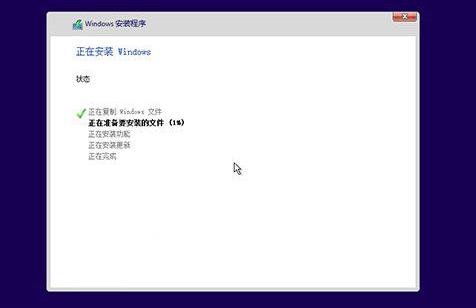
10. Une fois la réinstallation terminée, pendant le processus de configuration du système aujourd'hui, sélectionnez les paramètres correspondants et cliquez sur Suivant.
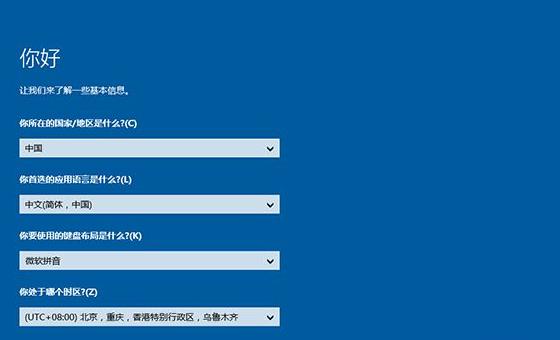
11. Vous pouvez sélectionner « Utiliser les paramètres rapides » ci-dessous.
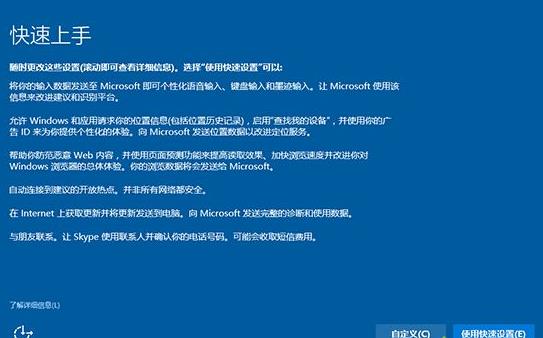
12. Cliquez sur "Je le possède" au milieu.
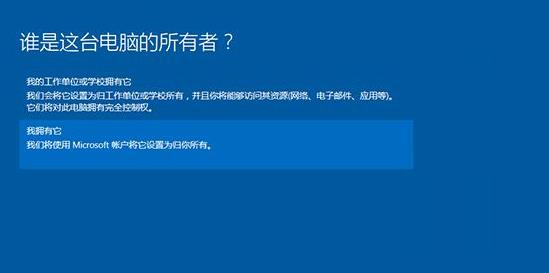
13. Entrez votre compte Microsoft et votre mot de passe. Contrairement à la création, cliquez sur "Ignorer cette étape".
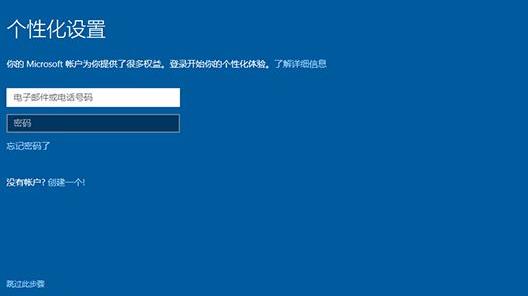
14. Créez un compte local et cliquez sur "Suivant" une fois terminé.
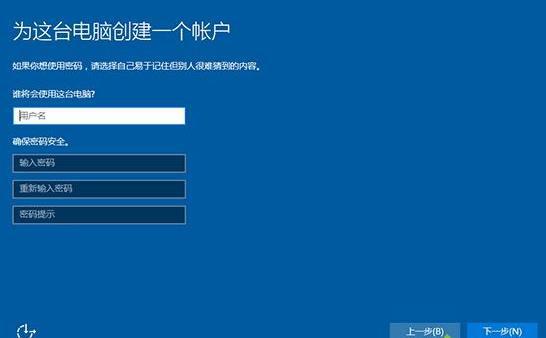
15. Entrez simplement dans le système.

Ce qui précède est le contenu détaillé de. pour plus d'informations, suivez d'autres articles connexes sur le site Web de PHP en chinois!
Articles Liés
Voir plus- Quelles sont les étapes de la régression des données du panel statistique ?
- Étapes d'installation du système de démarrage U
- Tutoriel de réinstallation du système Win10
- Que dois-je faire si invalide apparaît après la réinstallation du système win7 ?
- Les fichiers seront-ils perdus si l'ordinateur est réinstallé ?

